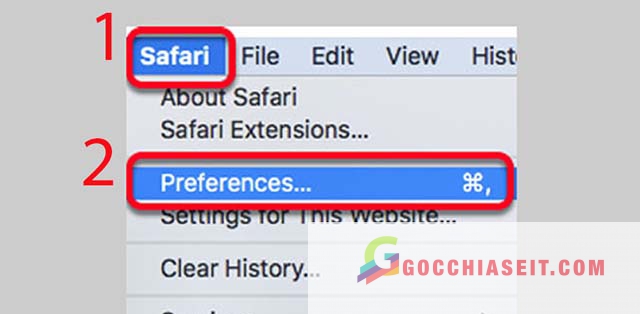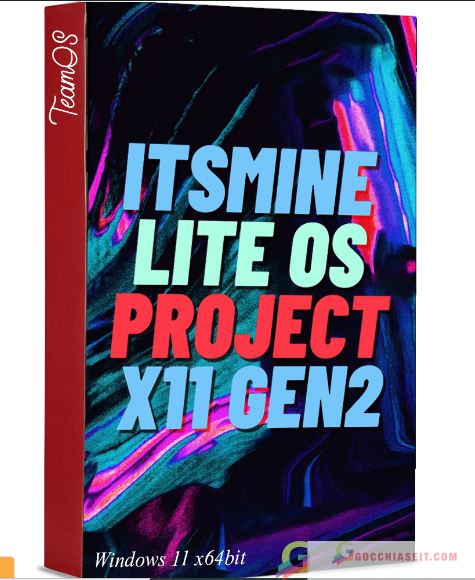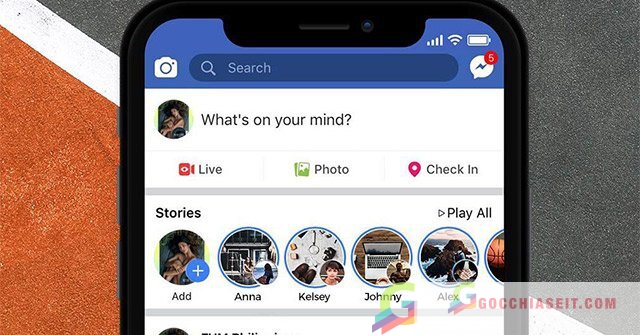Instagram là một trong những trang mạng xã hội phổ biến hiện nay. Và việc đăng ảnh trên Insta từ máy tính là cách thuận tiện nhất để bạn có thể chia sẻ những bức ảnh đẹp của mình đến bạn bè vào bất cứ lúc nào và bất cứ nơi đâu. Tuy nhiên, nhiều người thắc mắc không biết cách đăng nhiều ảnh lên Instagram bằng máy tính như thế nào? Cùng theo dõi bài viết dưới đây để được giải đáp.
Xem thêm:
Tải Microsoft Office 2016 Full Crack + key active free mới nhất
Download Office 2007 full crack 32/64bit + Key
Cách đăng nhiều ảnh lên instagram bằng máy tính
Hiện nay, Insta hỗ trợ mỗi bài đăng tối đa 10 ảnh. Tuy nhiên, điều này áp dụng khi bạn up hình bằng điện thoại. Còn riêng với máy tính, mỗi lần tải ảnh lên Insta, các bạn chỉ có thể tải được 1 hình duy nhất. Không thể tải cùng lúc 10 hình ảnh lên.
Nếu muốn đăng nhiều ảnh lên Insta từ máy tính, các bạn cần cài đặt phần mềm BlueStacks. Đây là phần mềm giả lập điện thoại giúp các bạn có thể đăng nhiều ảnh cùng lúc. Cách thực hiện như sau:
Bước 1: Tải BlueStacks và cài đặt về máy tính.
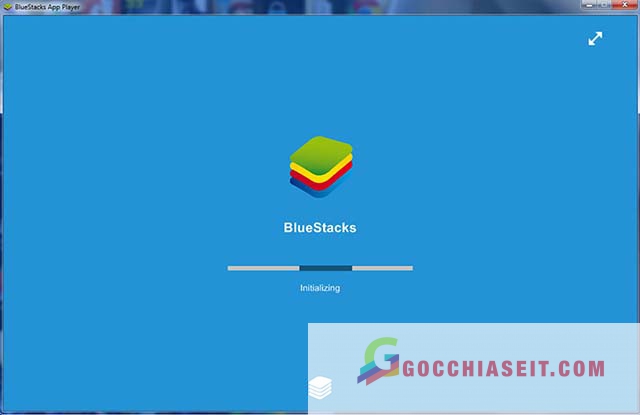
Bước 2: Chọn Google Play trong BlueStacks.
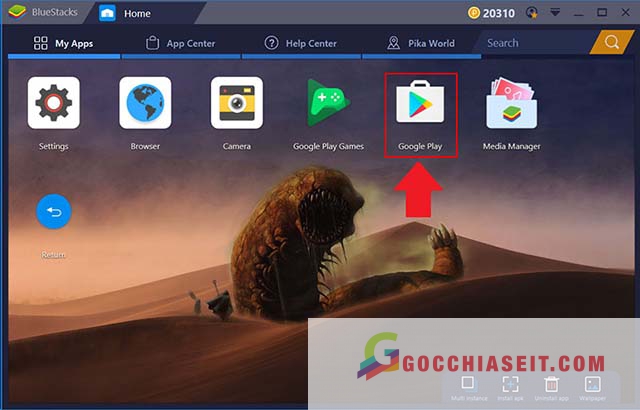
Tìm đến ứng dụng Instagram và cài đặt rồi thực hiện cách đăng nhiều ảnh cùng lúc tương tự như trên điện thoại.
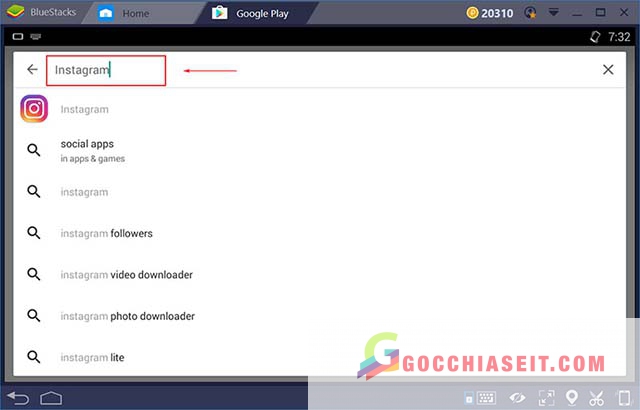
Cách đăng ảnh lên Instagram bằng điện thoại
Bước 1: Tải ứng dụng Instagram về điện thoại.
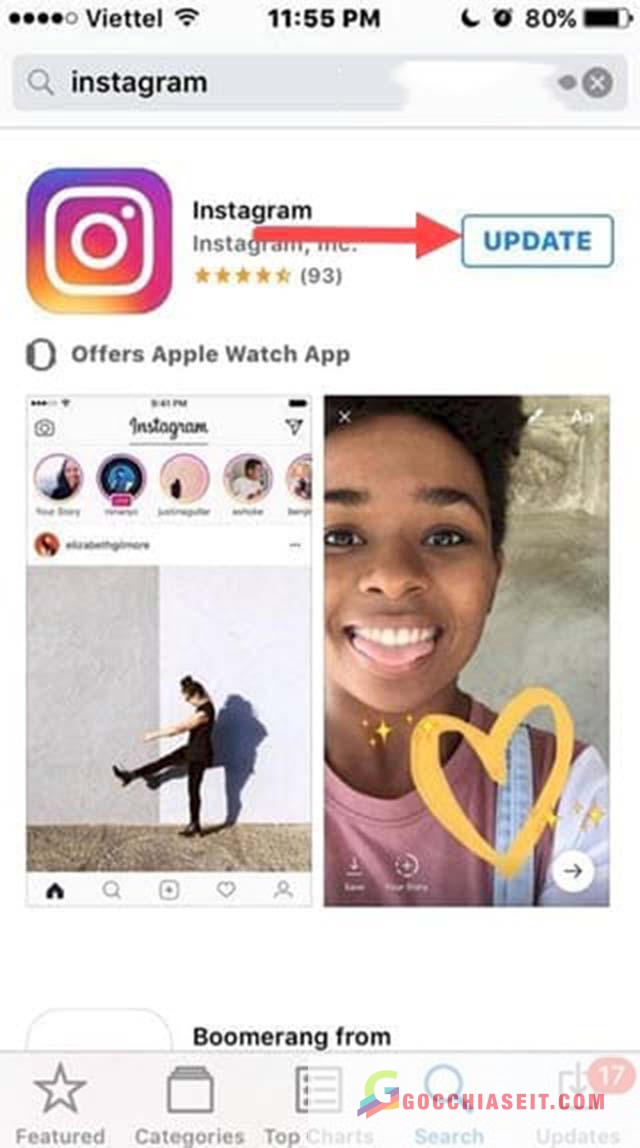
Bước 2: Đăng ký tài khoản và mở ứng dụng ra bạn sẽ thấy phần post ảnh có thêm biểu tượng Select Multiple cho phép có thể đăng nhiều ảnh cùng lúc.
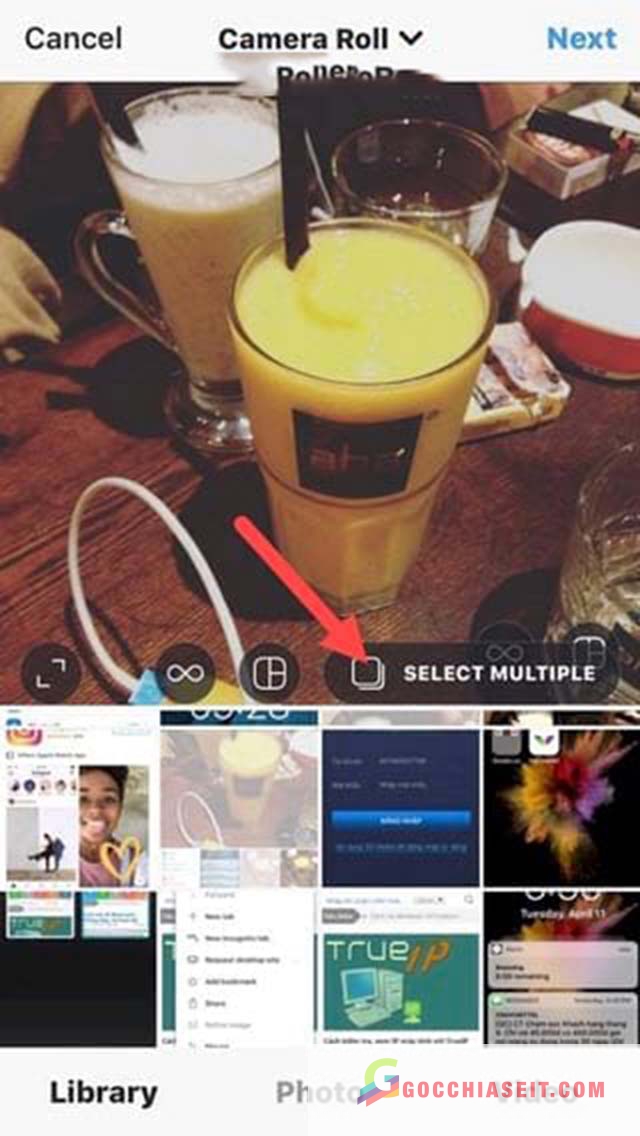
Bước 3: Khi bấm chuột vào đây bạn sẽ thấy xuất hiện chú thích “Share up to 10 photos and video in one post” tức là cho phép bạn có thể chia sẻ 10 ảnh hoặc 10 video lên cùng 1 lúc.
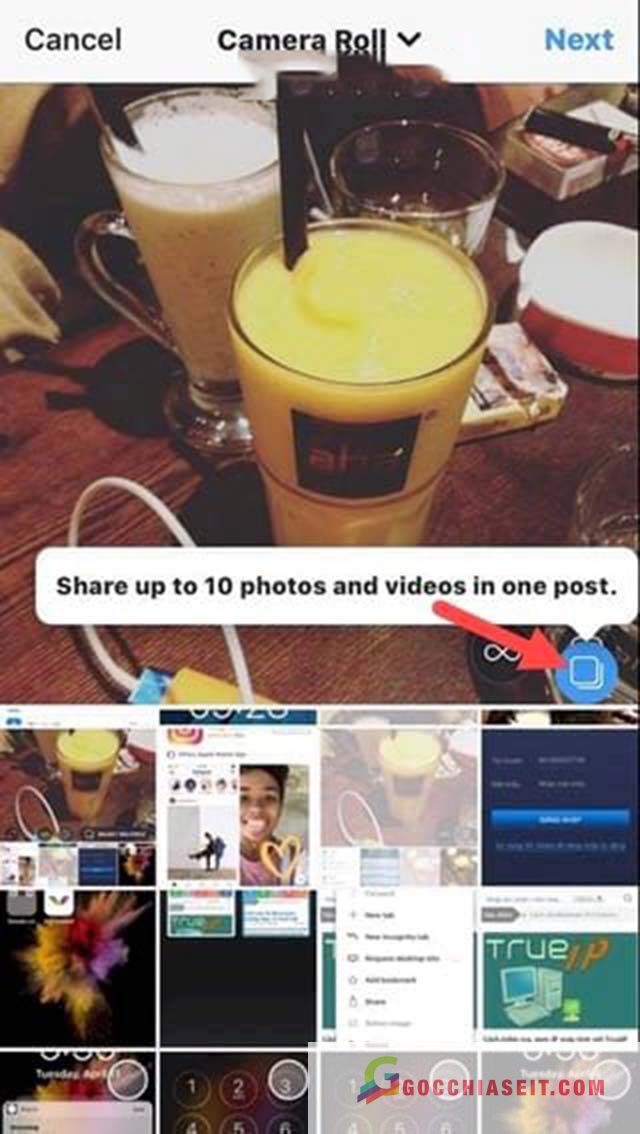
Bước 4: Bạn hãy lựa chọn tối đa 10 bức ảnh, video để bắt đầu chia sẻ trên Instagram.
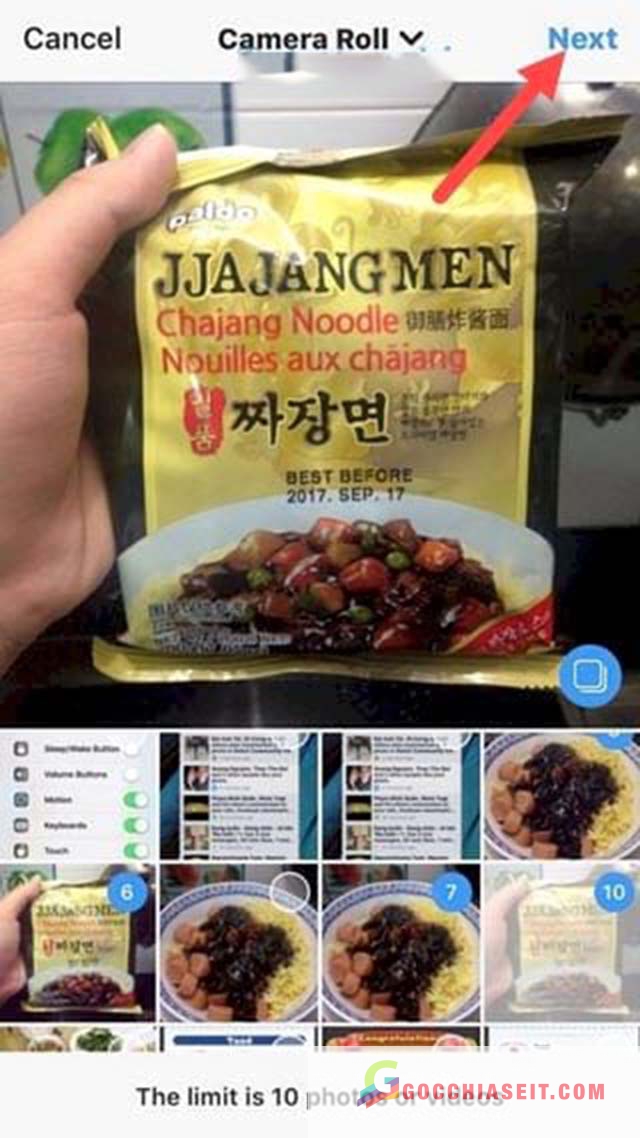
Bước 5: Chọn hiệu ứng của Instagram. Tất nhiên bạn không thể chỉnh sửa đầy đủ như áp dụng với 1 ảnh. Ngoài ra khi bạn chỉnh hiệu ứng cho 1 ảnh, các ảnh còn lại đều được chọn theo.
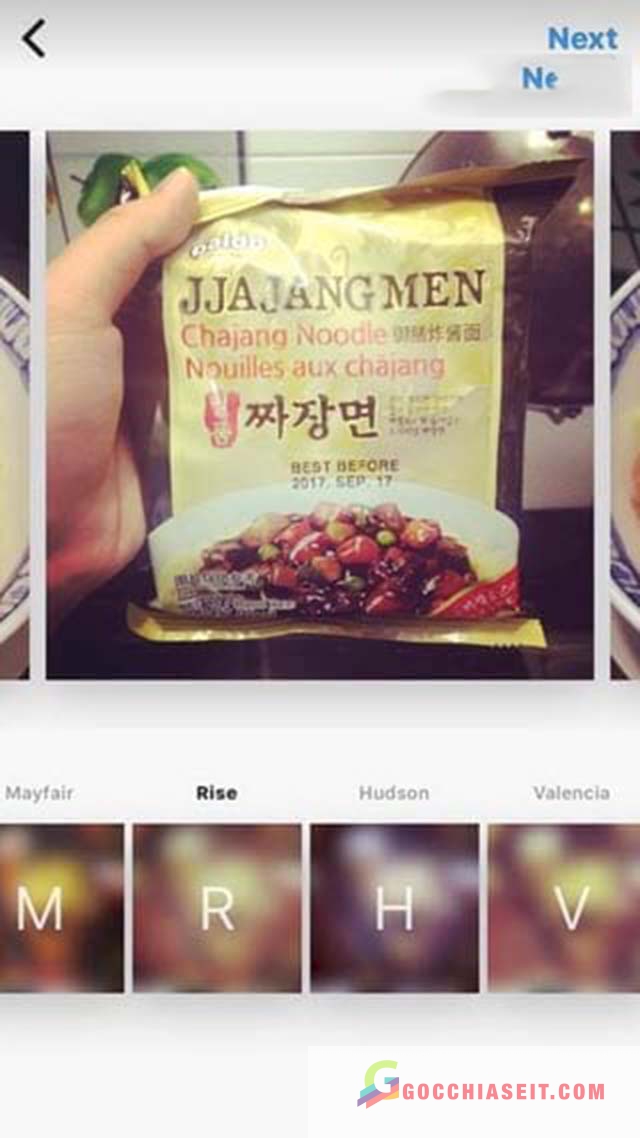
Bước 6: Cuối cùng tag tên, share lên Facebook nếu bạn muốn cho bạn bè mình biết về tính năng độc đáo này.
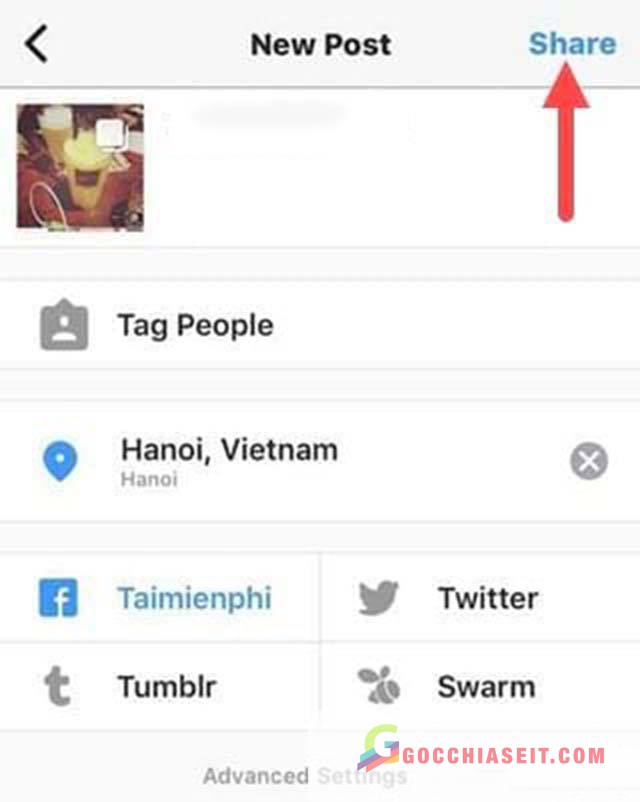
Bước 7: Để lướt qua 10 ảnh, ở dưới có thêm một thanh công cụ, bạn chỉ cần vuốt ảnh qua là sẽ tự động chuyển sang ảnh kế tiếp.

Cách đăng ảnh lên Instagram bằng Macbook
Bước 1: Mở Safari trong menu bạn chọn Safari > Chọn Preferences.
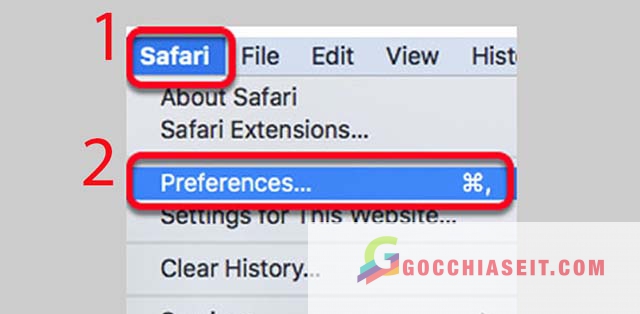
Bước 2: Sau khi chọn Preferences cửa sổ sẽ hiện lên như hình dưới > Bạn bấm vào tab Advanced để mở cài đặt nâng cao > Chọn vào ô Show Develop menu in menubar.
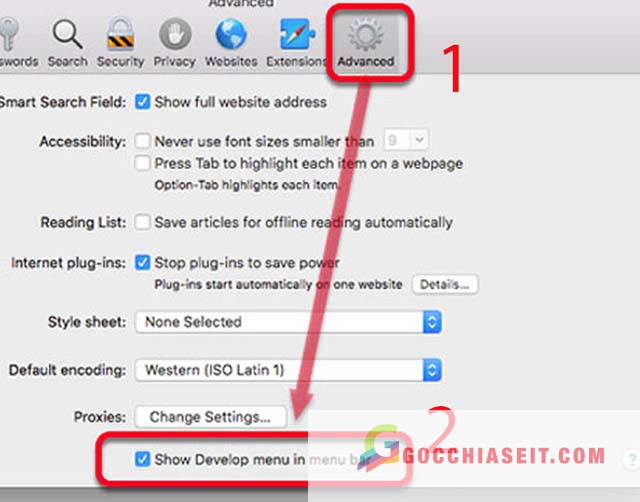
Bước 3: Bạn truy cập vào trang Instagram, sau đó từ thanh menu của Safari bạn chọn Develop > Chọn User Agent > Chọn Safari (Phiên bản) iPhone.
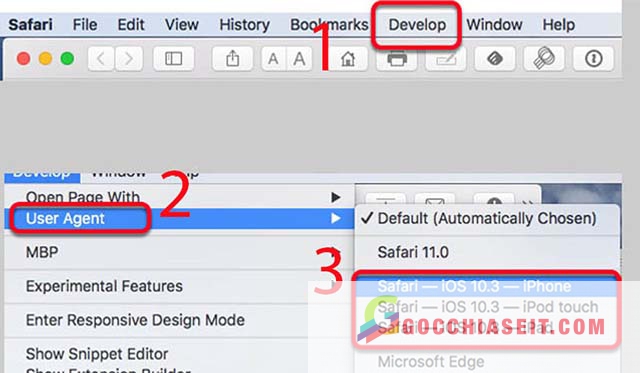
Bây giờ trang web sẽ được load lại và bạn có thể đăng hình, chọn filter như trên iPhone rồi đấy.
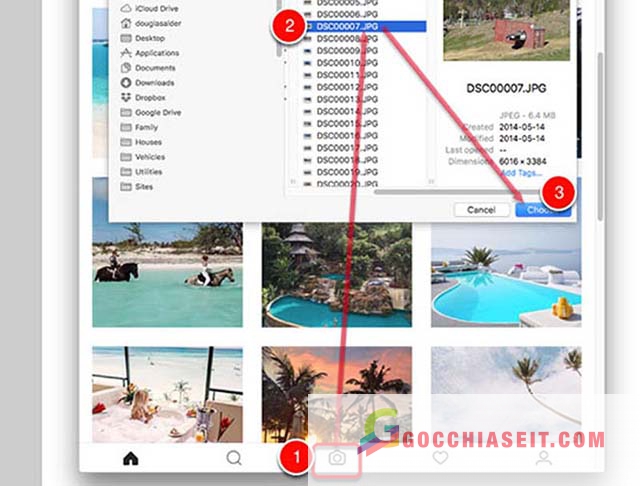
Trên đây là hướng dẫn chi tiết cách đăng nhiều ảnh lên Instagram bằng máy tính, điện thoại và Macbook. Trong quá trình thực hiện, nếu còn bất cứ thắc mắc nào, hãy để lại comment dưới bài viết để được chúng tôi hỗ trợ.